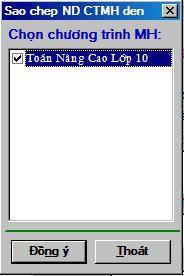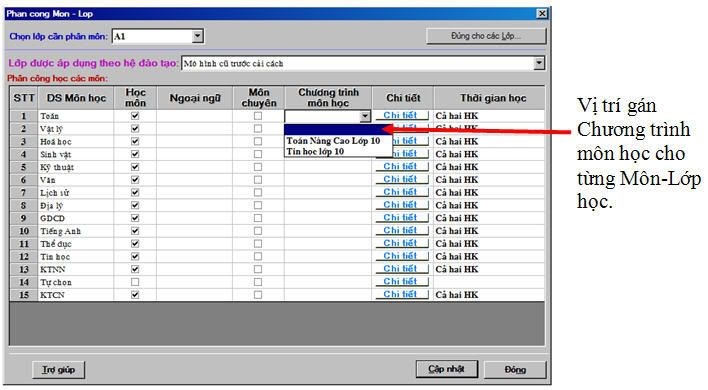Hệ đào tạo(Education Program) là đơn vị quản lý quan trọng nhất trong phần mềm School Viewer. Rất nhiều đối tượng quản lý khác trong phần mềm phụ thuộc vào khái niệm Hệ đào tạo này. Sơ đồ sau mô tả quan hệ logic giữa Hệ đào tạo và các khái niệm quan trọng khác trong phần mềm School Viewer.
Danh sách các Hệ đào tạo đã được cố định sẵn trong phần mềm và sẵn sàng cho việc gán các thông tin liên quan khác. Chương trình môn họclà bộ khung xương chính của mọi chương trình giảng dạy cụ thể trong nhà trường phổ thông.
Mỗi chương trình đào tạo cụ thể sẽ gắn liền với 3 thông tin chính: - Môn học. - Khối lớp. - Hệ đào tạo. Trên thực tế các chương trình đào tạo có thể phụ thuộc vào nhiều yếu tố khác nữa. Chú ý: Với mỗi môn học/khối lớp có thể tồn tại nhiều Chương trình môn học khác nhau, ví dụ Chương trình Cơ bản, Chương trình nâng cao. Thực hiện lệnh: Nhập dữ liệu -->Danh sách Chương trình môn học. 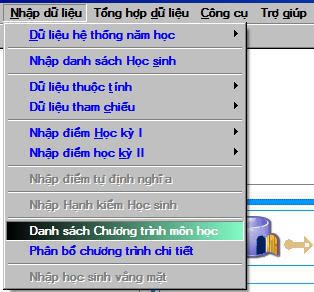
Màn hình nhập Chương trình môn học có dạng sau: 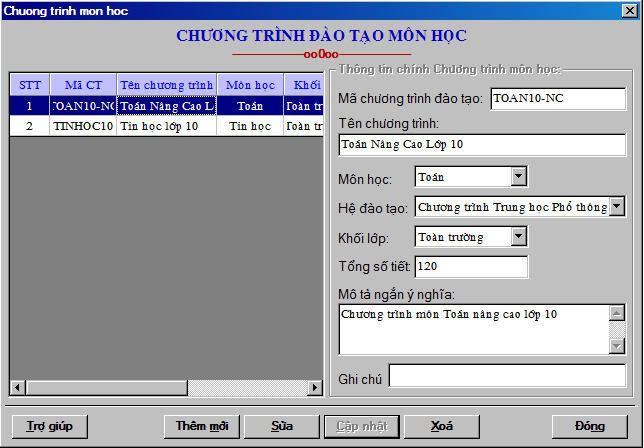
Đây là màn hình nhập các thông tin chung của Chương trình môn học, việc nhập phân bổ chi tiết các tiết học của Chương trình này sẽ được thực hiện trong một lệnh khác. Bên trái khung màn hình là Danh sách các Chương trình môn học hiện có trong phần mềm. Người dùng có thể thực hiện các công việc như tạo mới, chỉnh sửa hoặc xóa các chương trình này trong danh sách. - Muốn tạo mới một Chương trình môn học nhấn nút Thêm mới. + Nhập hai thông tin quan trọng là Mã và Tên Chương trình môn học. Chú ý rằng các Chương trình môn học trong phần mềm sẽ có Mã khác nhau. + Gán 3 thông tin quan trọng cho Chương trình là: Môn học, Hệ đào tạo và Khối lớp. + Nhập tổng số tiết cần dạy của Chương trình. + Nhập mô tả ngắn của Chương trình. Sau khi nhập xong nhấn nút Cập nhật để ghi vào CSDL. - Muốn chỉnh sửa nội dung một Chương trình làm các bước sau: Chọn chương trình trong danh sách bên trái, nháy nút Sửa, tiến hành chỉnh sửa tại khung bên phải và nháy nút Cập nhật để ghi lại các thay đổi. - Muốn xóa một chương trình khỏi danh sách hãy chọn chương trình trong khung bên trái và bấm nút Xóa. - Nhấn nút Đóngđể kết thúc việc nhập danh sách chương trình đào tạo môn học. Với mỗi Chương trình đào tạo cần nhập phân bổ chương trình chi tiết đến từng tiết hoặc bài học. Chức năng này được thực hiện từ lệnh: Nhập dữ liệu -->Phân bổ chương trình chi tiết. Màn hình lệnh chứa một danh sách các chương trình môn học tương tự hình dưới đây: 
Muốn nhập Phân bổ chi tiết hãy nháy đúp chuột vào dòng chứa chương trình hoặc chọn dòng chứa chương trình và nháy nút Phân bổ chi tiết. Màn hình nhập Phân phối chương trình chi tiết môn học có dạng sau: 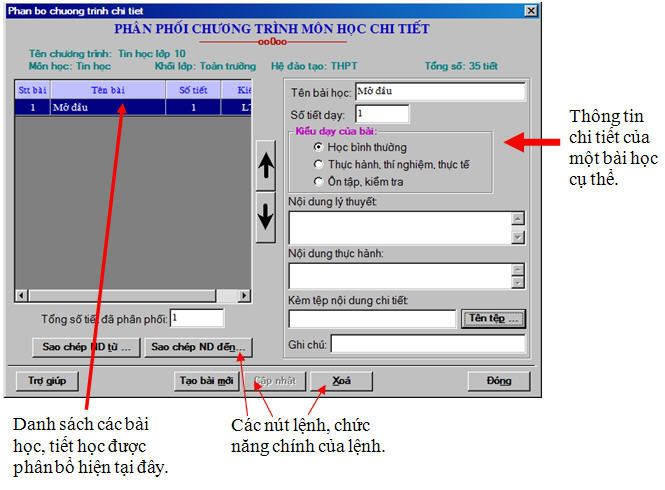
Phân phối Chương trình đào tạo môn học được hiểu như sau: Mỗi chương trình sẽ bao gồm một dãy các bài học (tiết học) có thứ tự với tổng thời gian giảng dạy đúng bằng số tiết đã được nhập cho toàn chương trình. Thông tin mỗi bài học bao gồm Tên bài học, số tiết dạy được phân bổ, hình thức dạy (lý thuyết, bài tập, thực hành, ...), thông tin nội dung chi tiết của bài học và các tài liệu giảng dạy liên quan khác (nếu có). Thao tác với bảng phân bổ này như sau: - Nhấn nút Tạo bài mới để khởi tạo một bài học mới. Nhập thông tin của tiết (bài) học này tại khung thông tin bên phải. Nhấn nút Cập nhật để ghi lại. - Để điều chỉnh thông tin một bài học nháy chuột chọn bài học trong danh sách và tiến hành sửa đổi tại khung bên phải. Nhấn nút Cập nhật để ghi lại. - Muốn xóa một bài học chọn dòng chứa bài học và nhấn nút Xóa. - Các nút  dùng để thay đổi thứ tự bài học trong phân bổ. dùng để thay đổi thứ tự bài học trong phân bổ. - Muốn sao chép toàn bộ nội dung phân bổ đã nhập trên màn hình sang một Chương trình môn học khác nháy nút , màn hình sau xuất hiện: , màn hình sau xuất hiện: 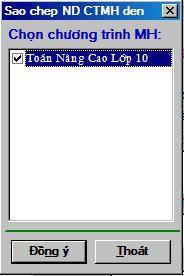
Nháy chọn các Chương trình muốn sao chép và nhấn nút Đồng ý. - Nếu muốn sao chép toàn bộ nội dung phân bổ từ một chương trình khác vào màn hình hiện thời hãy nháy nút , hộp hội thoại sau xuất hiện. , hộp hội thoại sau xuất hiện. 
Chọn chương trình từ danh sách và nháy nút Đồng ý. Sau khi đã nhập xong các Chương trình môn học và phân bổ chi tiết, công việc tiếp theo là gán các chương trình môn học này cho từng lớp/môn học. Việc gán được thực hiện từ lệnh Phân công Môn – Lớp của công việc Nhập dữ liệu hệ thống đầu năm học. 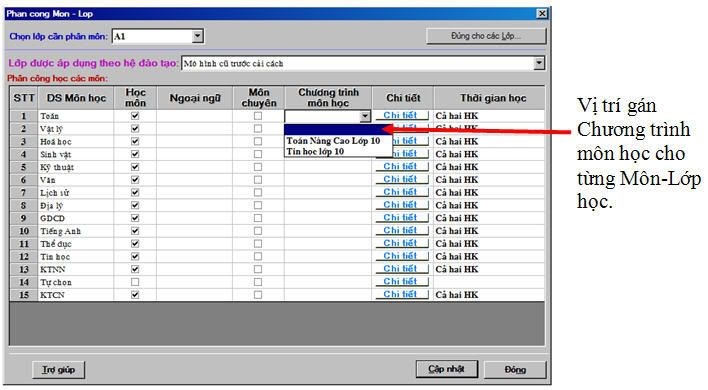
Trong cửa sổ nhập Phân công Môn – Lớp, việc gán được thực hiện tại cột Chương trình môn học.
School@net
|

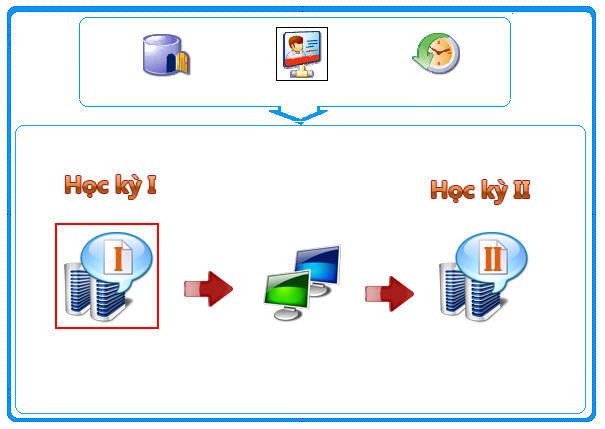 Bài viết này sẽ mô tả các chức năng liên quan đến các vấn đề quản lý đào tạo trong nhà trường. Các tính năng liên quan bao gồm quản lý hệ đào tạo, chương trình đào tạo và quản lý các lớp học đến từng tiết học trên thời khóa biểu. Đây là những tính năng rất mạnh và độc đáo của phần mềm School Viewer so với các phần mềm cùng loại.
Bài viết này sẽ mô tả các chức năng liên quan đến các vấn đề quản lý đào tạo trong nhà trường. Các tính năng liên quan bao gồm quản lý hệ đào tạo, chương trình đào tạo và quản lý các lớp học đến từng tiết học trên thời khóa biểu. Đây là những tính năng rất mạnh và độc đáo của phần mềm School Viewer so với các phần mềm cùng loại.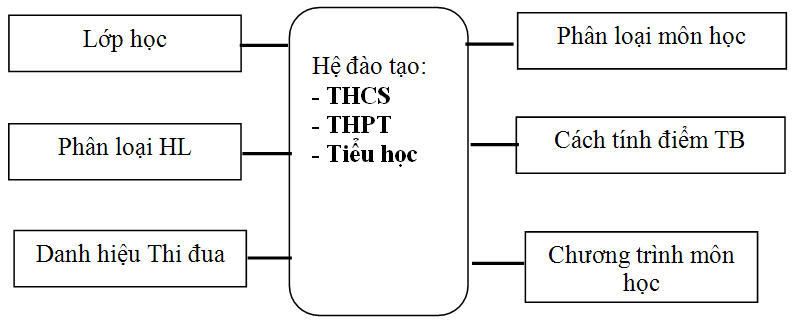
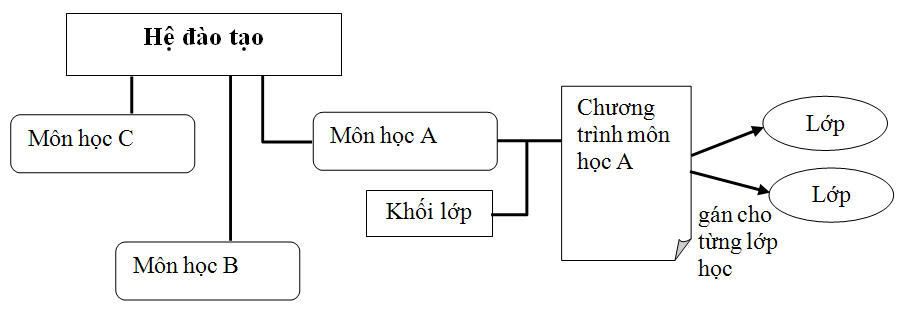
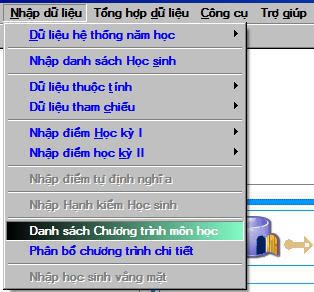
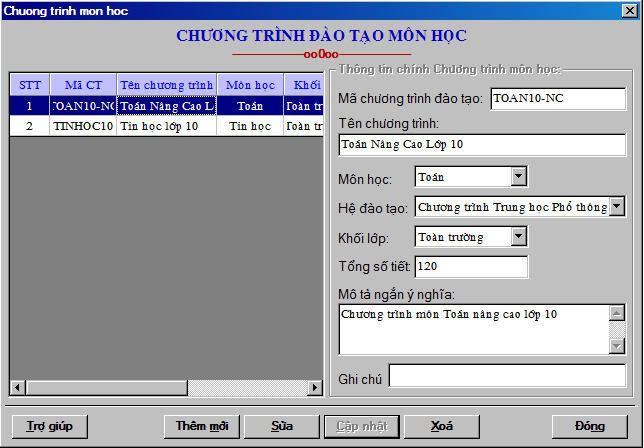

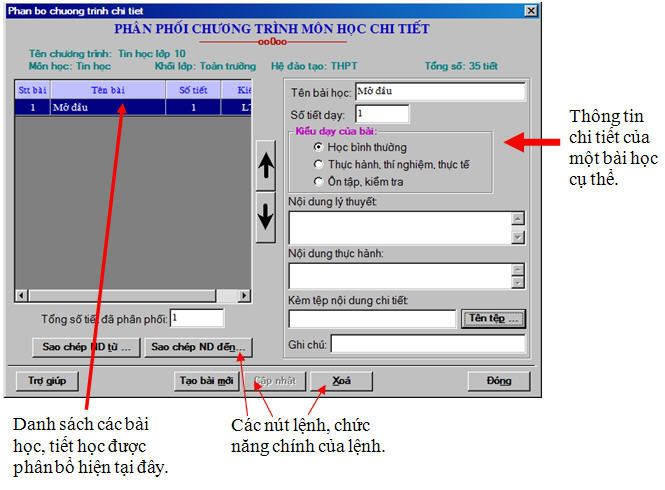

 dùng để thay đổi thứ tự bài học trong phân bổ.
dùng để thay đổi thứ tự bài học trong phân bổ. , màn hình sau xuất hiện:
, màn hình sau xuất hiện: